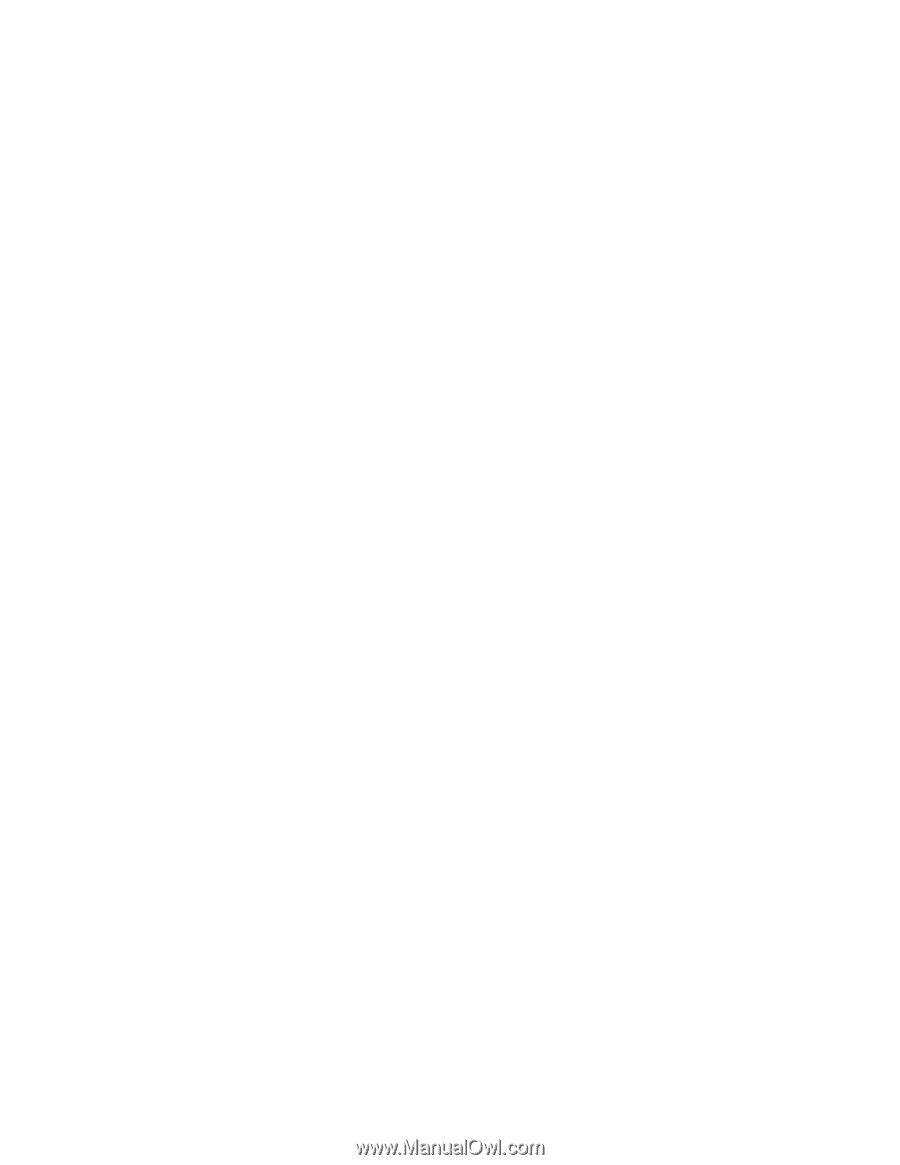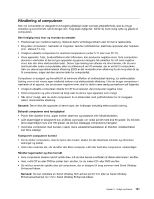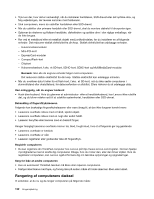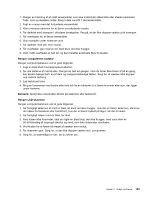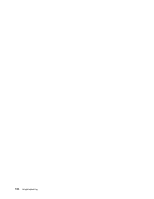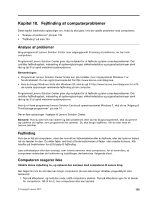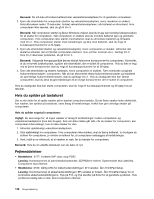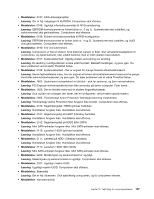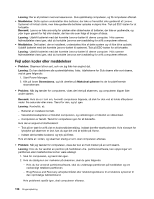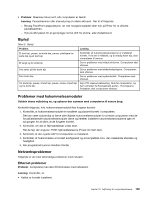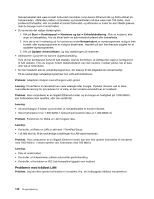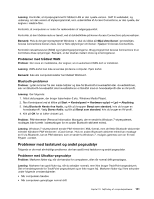Lenovo ThinkPad T430 (Danish) User Guide - Page 152
Hvis du spilder på tastaturet, Fejlmeddelelser, 0177: Forkerte SVP-data, stop POST.
 |
View all Lenovo ThinkPad T430 manuals
Add to My Manuals
Save this manual to your list of manuals |
Page 152 highlights
Bemærk: Du må ikke afmontere batteriet eller vekselstrømsadapteren for at genstarte computeren. 2. Fjern alle strømkilder fra computeren (batteri og vekselstrømsadapter), mens maskinen er slukket. Hold afbryderen nede i 10 sekunder. Indsæt vekselstrømsadapteren, når batteriet er afmonteret. Hvis computeren ikke tændes, skal du gå til trin 3. Bemærk: Når computeren starter og åbner Windows-miljøet, skal du bruge den korrekte lukkeprocedure for at slukke for computeren. Når computeren er slukket, skal du montere batteriet igen og genstarte computeren. Hvis computeren ikke starter med batteriet, skal du afmontere batteriet og fortsætte med trin 2. Hvis computeren starter med netledningen og ikke med batteriet, skal du ringe til kundesupportcentret for at få hjælp. 3. Fjern alle strømkilder (batteri og vekselstrømsadapter), mens computeren er slukket. Afmontér alle eksterne enheder, der er tilsluttet computeren (tastatur, mus, printer, scanner osv.). Gentag trin 2. Hvis trin 2 ikke løser problemet, så gå til trin 4. Bemærk: I følgende fremgangsmåde fjernes statisk følsomme komponenter fra computeren. Kontrollér, at du er korrekt jordforbundet, og fjern alle strømkilder, der er sluttet til computeren. Hvis du ikke er tryg ved at fjerne komponenter, skal du ringe til kundesupportcentret for at få hjælp. 4. Fjern alle strømkilder og ekstern hardware, mens computeren er slukket. Fjern eventuelle uoriginale hukommelsesmoduler i computeren. Når du har afmonteret ekstra hukommelsesmoduler og installeret de oprindelige hukommelsesmoduler, skal du gentage trin 2. Hvis du stadigvæk ikke kan tænde computeren, skal du læse brugervejledningen til de øvrige komponenter, der er sluttet til computeren. Hvis du stadigvæk ikke kan starte computeren, skal du ringe til kundesupportcentret og få hjælp hos en tekniker. Hvis du spilder på tastaturet Der er stor risiko for at spilde væsker på en bærbar computers tastatur. Da de fleste væsker leder elektricitet, kan væsker, der spildes på tastaturet, være årsag til kortslutninger, hvilket kan give alvorlige skader på computeren. Hvis du spilder noget på computeren: Vigtigt: Du skal sørge for, at ingen væsker er årsag til kortslutninger mellem computeren og vekselstrømsadapteren (hvis den bruges). Selv om data måske går tabt, når du slukker for computeren, kan computeren blive ødelagt, hvis du ikke slukker for den. 1. Afmontér øjeblikkeligt vekselstrømsadapteren. 2. Sluk øjeblikkeligt for computeren. Hvis computeren ikke slukkes, skal du fjerne batteriet. Jo hurtigere du slukker for computeren, jo mindre er risikoen for, at computeren ødelægges af kortslutninger. 3. Vent, indtil du er sikker på, at al væsken er væk, før du tænder for computeren. Bemærk: Hvis du vil udskifte tastaturet, kan du købe et nyt. Fejlmeddelelser • Meddelelse: 0177: Forkerte SVP-data, stop POST. Løsning: Kontrolsummen af administratorkodeordet i EEPROM er forkert. Systemkortet skal udskiftes. Computeren skal efterses. • Meddelelse: 0183: Dårlig CRC for sikkerhedsindstillinger i EFI-variabel. Åbn ThinkPad Setup. Løsning: Kontrolsummen af sikkerhedsindstillinger i EFI-variabel er forkert. Åbn ThinkPad Setup for at kontrollere sikkerhedsindstillingerne. Tryk på F10, og tryk derefter på Enter for at genstarte systemet. Hvis problemet stadig ikke er løst, skal computeren efterses. 136 Brugervejledning